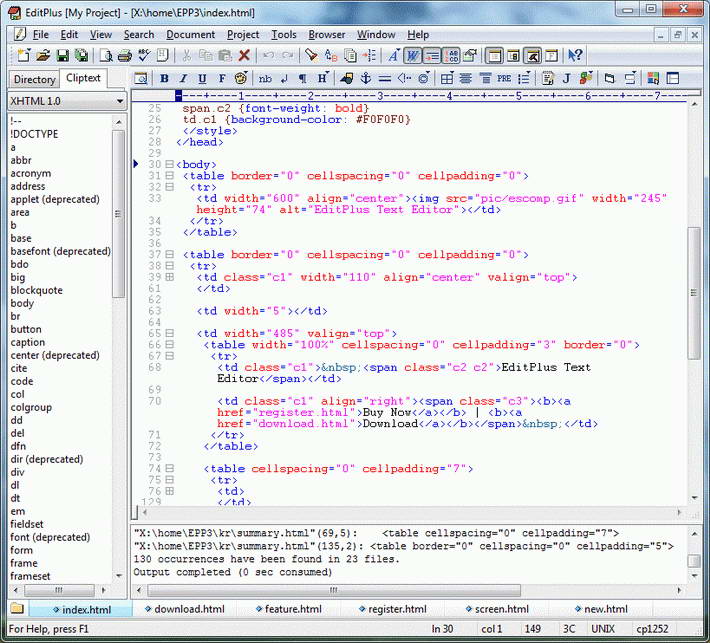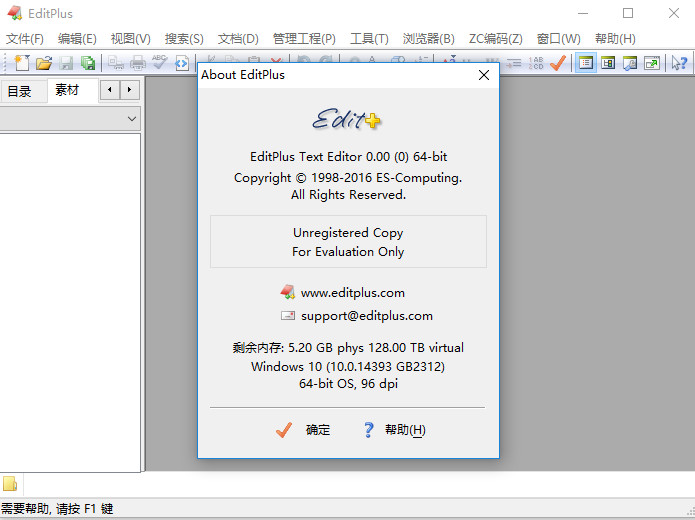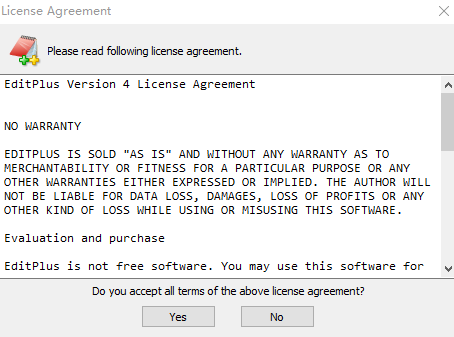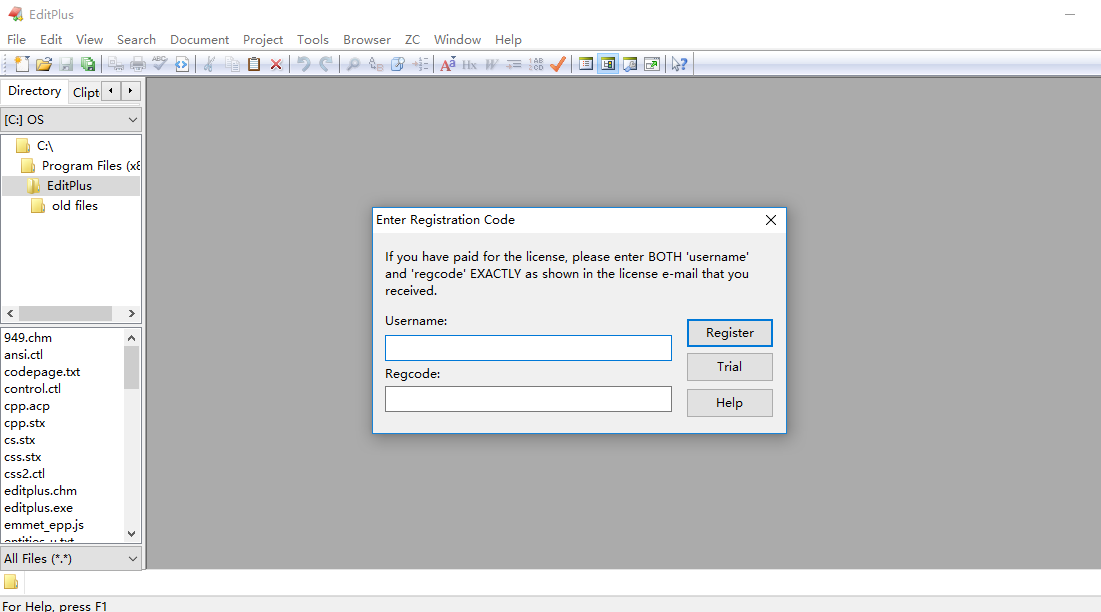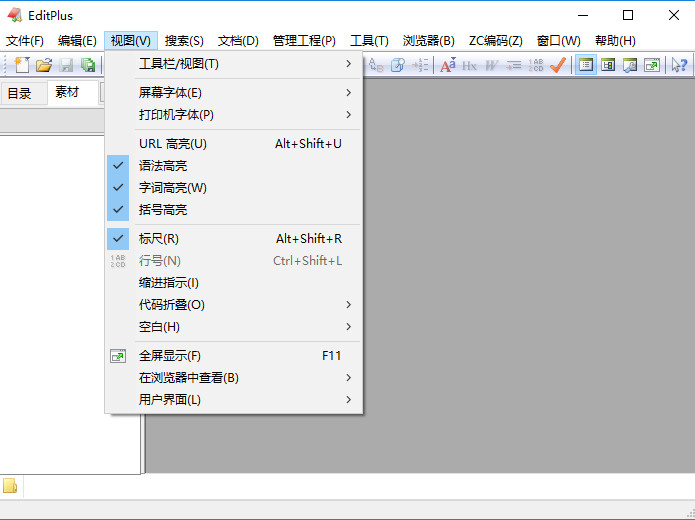EditPlus是一款由韩国 Sangil Kim出品的小巧但是功能强大的文本编辑器,它可以充分的替换记事本,它也提供网页作家及程序设计师许多强悍的功能。小伙伴们可以使用EditPlus完成所有你想要的文本编辑功能。EditPlus也是一款非常好用的HTML编辑器,可支持C、C++、Perl、Java,EditPlus软件中有内建完整的HTML & CSS1 指令功能。其它功能还包含 FTP 功能、URL 突显、自动完成、剪贴文本、行列选择、强大的搜索与替换、多重撤销/重做、拼写检查、自定义快捷键,等等...EditPlus还有个强大的功能是能够连接互联网,这对于开发者经常线上开发来说无疑是至关重要的。有需要的小伙伴快来5119下载站下载使用吧!
-
UltraEdit 26高效实用查看
-
福昕PDF编辑器PDF阅读编辑软件查看
-
WPS Office 2019随时随地办公查看
-
火龙果写作云端智能写作软件查看
-
FoxitPDFEditorPDF文件编辑软件查看

EditPlus功能介绍
1、EditPlus界面简洁美观,且启动速度快;
2、中文支持良好;
3、支持语法高亮;
4、EditPlus支持代码折叠,广受程序员们的好评;
5、支持代码自动完成(但其功能比较弱),不支持 代码提示功能;
6、EditPlus配置功能强大,且比较容易,扩展也比较强。像PHP、Java程序等的开发环境,只要看一下资料,几分钟就可以搞定配置,很适合初学者学习使用。有不错的项目工程管理功能。内置浏览器功能,这一点对于网页开发者来说很是方便。
7、editplus默认支持HTML、CSS、PHP、ASP、Perl、C/C++、Java、JavaScript和VBScript等语法高亮显示,通过定制语法文件,可以扩展到其他程序语言,在官方网站上可以下载(大部分语言都支持)。
8、editplus提供了与Internet的无缝连接,可以在EditPlus的工作区域中打开Intelnet浏览窗口。
9、提供了多工作窗口。不用切换到桌面,便可在工作区域中打开多个文档。
10、正确地配置Java的编译器“Javac”以及解释器“Java”后,使用EditPlus的菜单可以直接编译执行Java程序。
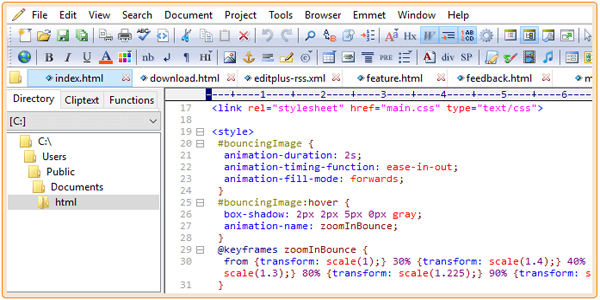
EditPlus软件特色
1、文本编辑器
EditPlus是一套功能强大的文本编辑器,拥有无限制的Undo/Redo功能,可直接撤回误操作;还可进行英文拼字检查、自动换行、列数标记、语法高亮显示、垂直选择、搜寻功能等,记事本没有的超强功能你都可以在这儿找到;
2、(X)HTML编辑器
同时,EditPlus还是一个好用的(X)HTML编辑器。单击“File”——“New”——“HTMLPage”,就可以打开“HTML页面编辑器”窗口,使用其中工具就可以直接进行网页的编辑与创作;
3、书写电子邮件
用户发送电子邮件时,可以先在EditPlus中写好。写完之后,执行“文件”——“其他”——“发送邮件”,即可启动默认默认的邮件客户端,发送邮件;
4、锁定文件
执行“文件”——“其他”——“锁定文件”,就可将指定文件锁定,其他程序便无法修改;
5、复制为HTML
在“编辑”——“剪贴板”中有若干功能,其中“复制为HTML”一项十分特别,感兴趣的网友可以试试。
EditPlus安装步骤
1、首先在该页选任意地址将EditPlus软件包下载至本地,然后解压运行包内安装程序。如下:在本站下载新版的Editplus软件安装包,双击运行。
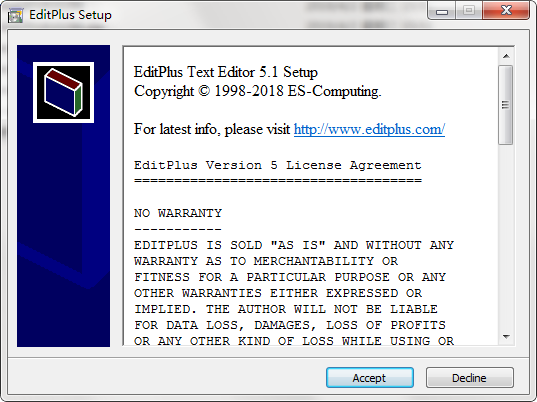
2、根据提示选择【Accept】进入EditPlus软件的安装设置界面,选择【...】即可开始设置。
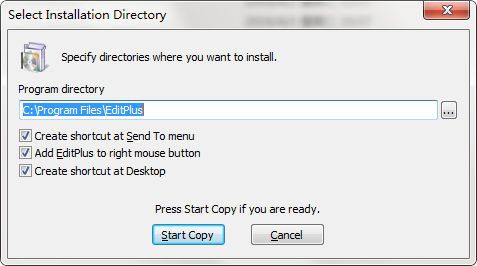
3、最后,EditPlus安装完就可以开始体验了。
EditPlus使用技巧
一、设置EditPlus的配置文件路径
当我们对EditPlus进行一系列的配置以后,保存下这些配置文件。以后当我们重装系统,或者换台电脑使用的时候,只要重新加载一下那些配置文件,以前的配置就都重新回来了,非常方便。所以,在讲其他配置和技巧之前,我们先设置好EditPlus的配置文件路径。
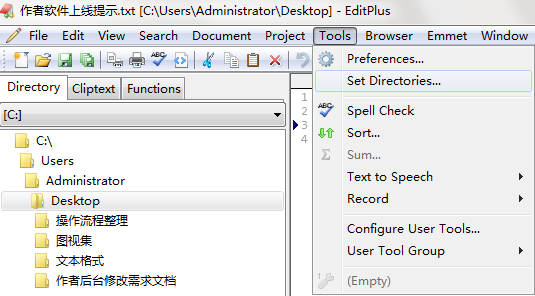
1、运行打开EditPlus——【tools】——【Set Directories...】
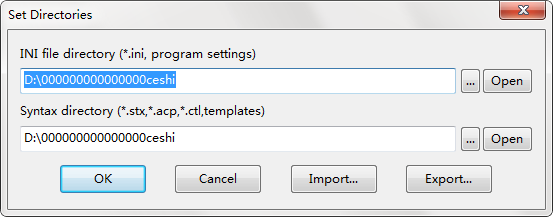
2、选择你需要设置的信息,有两个目录一个是文件控制器;一个是语法目录,大家根据自己需求设置即可。
二、配置文件模板,告别重复的体力劳动
菜单【File】→ 【New】→ 【Configure templates...】→ 在打开的对话框中“填上”菜单中显示的文字,已经模板文件的路径,就可以了。下次当你再次选择【File】→ 【New】的时候,就能够看到你建立的模板了。
EditPlus常用快捷键
以浏览器模式预览文件:Ctrl + B
开始编辑“以浏览器模式预览的文件”:Ctrl + E
新建html文件:Ctrl+Shift+N
新建浏览器窗口(类似于在EditPlus中打开ie):Ctrl+Shift+B
选中的字母切换为小写:Ctrl+L
选中的字母切换为大写:Ctrl+U
选中的词组首字母大写:Ctrl+Shift+U
复制选定文本并追加到剪贴板中:Ctrl+Shift+C
剪切选定文本并追加到剪贴板中:Ctrl+Shift+X
创建当前行的副本:Ctrl+J
复制上一行的一个字符到当前行:Ctrl+-
剪切选定文本并追加到剪贴板中:Ctrl+Shift+X
合并选定行:Ctrl+Shift+J
反转选定文本的大小写:Ctrl+K
开始/结束选择区域:Alt+Shift+B
选择当前行:Ctrl+R
全屏模式开/关:Ctrl+K
显示或隐藏标尺:Alt+Shift+R
显示或隐藏制表符与空格:Alt+Shift+I
显示函数列表:Ctrl+F11
转到当前文档的指定行:Ctrl + G
设置或清除当前行的标记:F9
转到下一个标记位置:F4
转到上一个标记位置:Shift+F4
清除当前文档中的所有标记:Ctrl+Shift+F9
搜索一对匹配的括号:Ctrl+]
搜索一对匹配的括号并选择该文本:Ctrl+Shift+]
切换当前文档的自动换行功能:Ctrl+Shift+W
编辑当前 HTML 页面的源文件:Ctrl+E
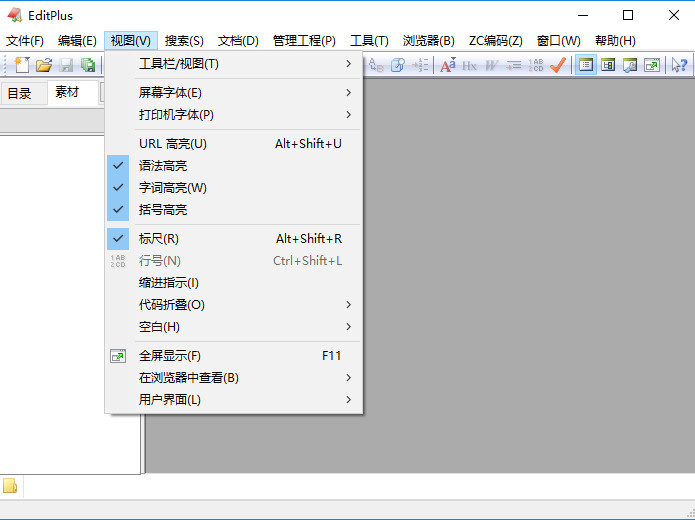
EditPlus常见问题
一、用EditPlus如何快速删除行首空格?
路径:选中文本 – 编辑 – 格式 – “删除前导空格” 或者 “裁剪行尾空格”。
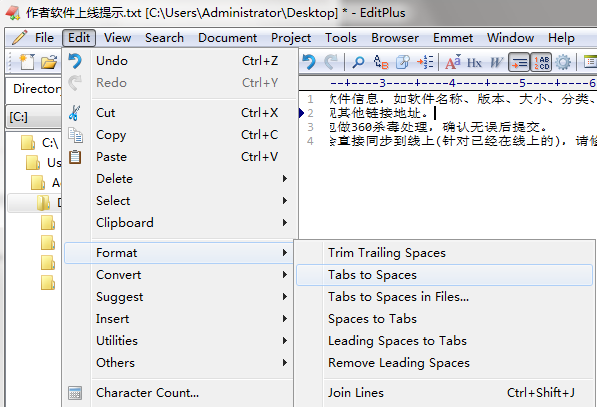
二、editplus怎么设置字体大小?
1、运行打开EditPlus——【打开文件】——【Tools】——【preferences】

2、选择【General】——【Area】——选择需要的字体大小。
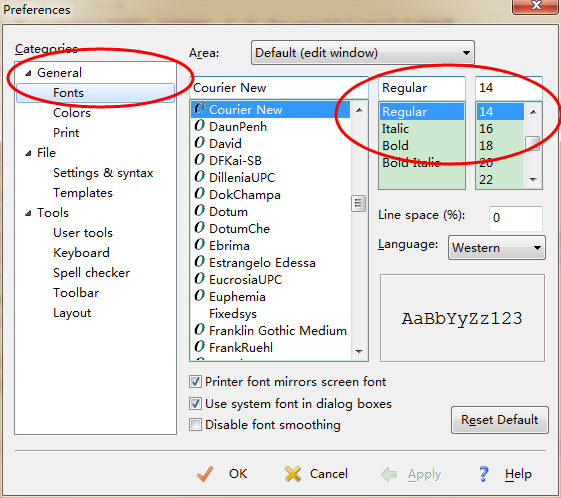
三、EditPlus如何设置浏览器?
1、在电脑上打开已经安装好的EditPlus,在页面上方工具栏中找到工具选项,点击打开。
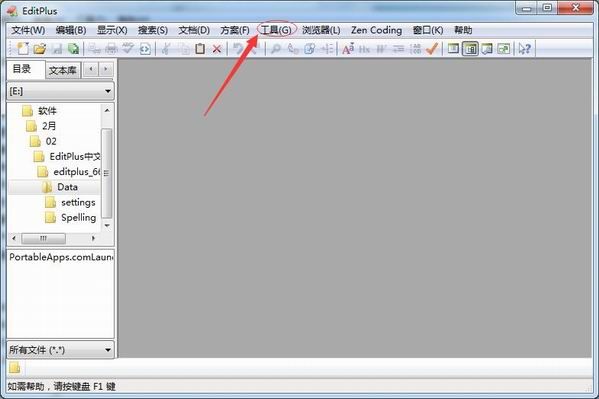
2、这时在打开的下拉菜单中,找到首选项,直接打开。
3、进入首选项的设置页面,点击左侧栏目中的工具。
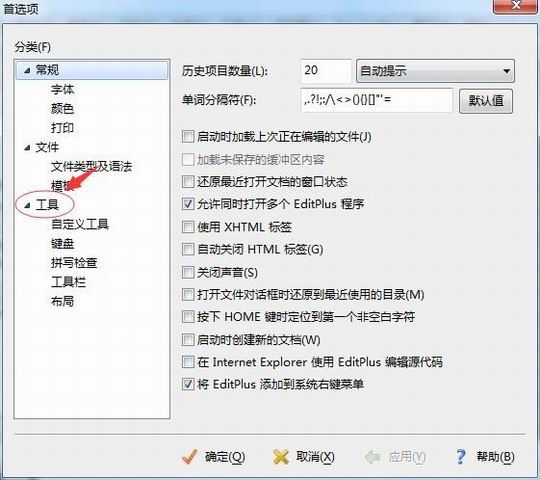
4、这时,在页面的右侧将可以看到browser1目前默认为无缝浏览器,点击下拉菜单按钮。
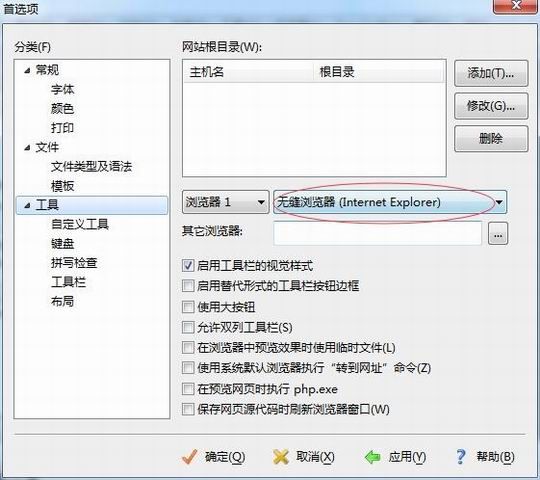
5、在弹出的下拉菜单中,找到想要使用的浏览器,直接选中。
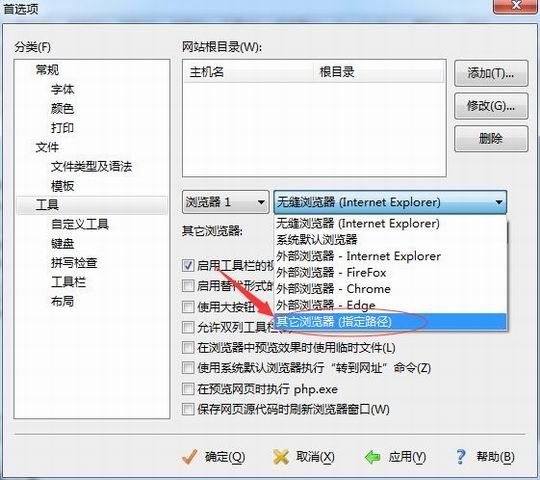
6、设置完毕,点击应用,并且点击确定按钮退出。
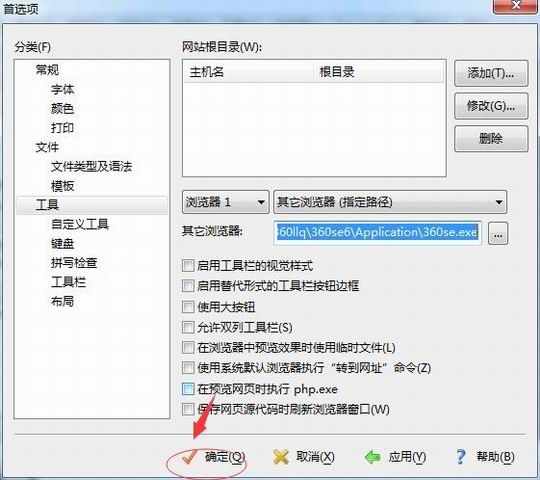
7、这时,我们再点击页面左上角的小地球进行源代码的运行,便直接跳转到所设置的浏览器页面中了。
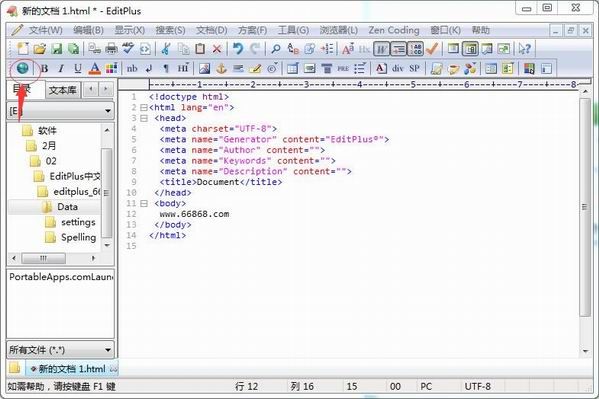
四、EditPlus编辑器如何自动补全代码?
1、双击打开EditPlus快捷方式,打开软件后,点击【首选项】。
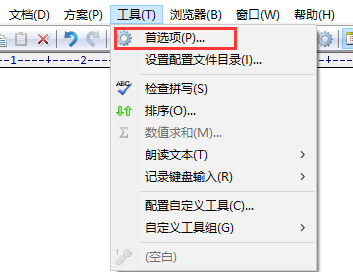
2、在打开的首选项窗口中,点击左侧的【文件类型和语法】,文件类型选择【HTML】,您可以根据实际选择,勾上自动完成选项,点击后面的【...】打开后缀为acp的默认自动完成文件,进行个性编写。
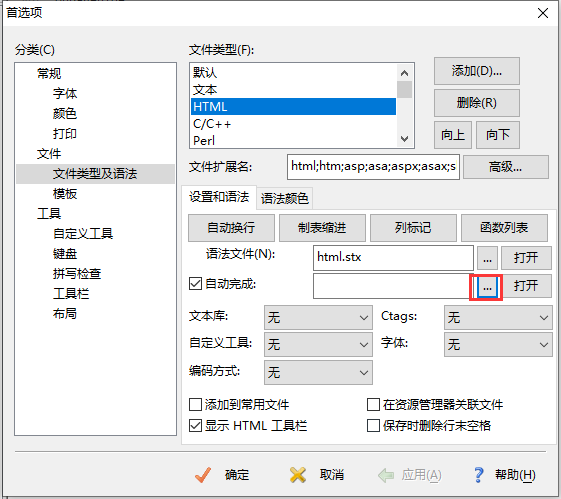
3、打开.acp文件,可以看到第一行#TITLE=HTML,是说明自动完成文件类型;下面的#CASE=n,不用管它。接下来就开始编写了,#T=n n是快捷字段;下面的就是要设置的标签名,标签中间的是正则,无需更改默认就可以了。按照这种格式,添加自己的自动完成。
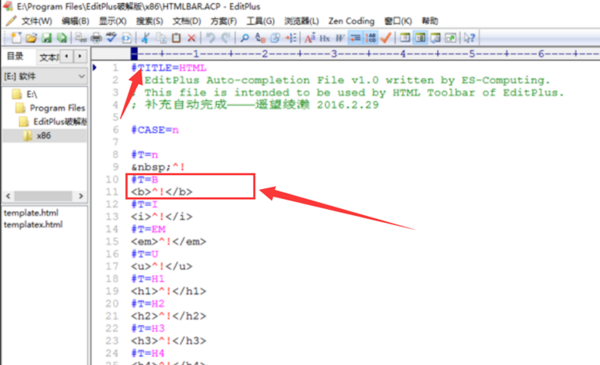
4、最后点击最下面的【应用】,就完成了。
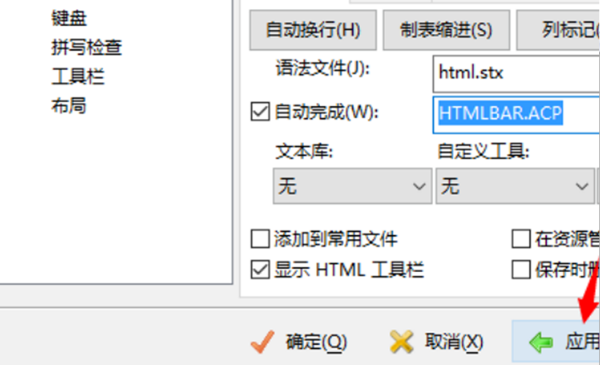
5、最后检测效果,新建一个HTML文件,输入一个字母“n”,按下空格
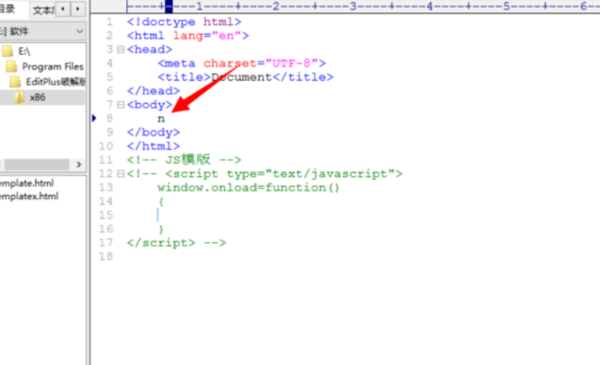
6、!此时就会自动打出【&nabsp】,自动补全功能就设置成功了。
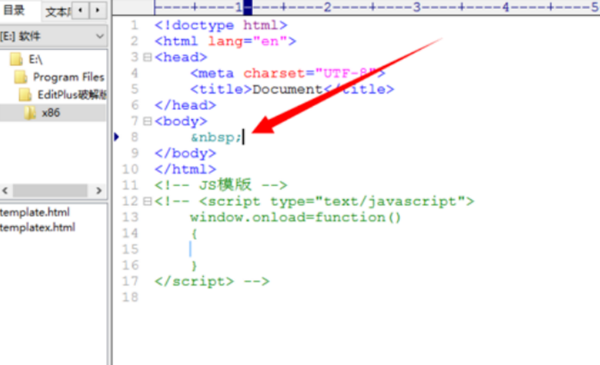
EditPlus同类软件推荐
1、UltraEdit 26官方版是一款高效实用的文本编辑工具。UltraEdit 26最新版软件功能齐全,支持编辑文本、十六进制、ASCII码,以及配置编程、常规文件关联等功能。UltraEdit软件还是高级 PHP、Perl、Java 和 JavaScript 程序编辑器,兼容性强,满足一切编辑需求。
下载地址:https://soft.5119.cn/soft/10033213.htm
2、FoxitPDFEditor官方版软件是第一个真正的PDF文件编辑软件。Foxit PDF Editor可以对PDF文件进行修改,FoxitPDFEditor最新版软件操作简单,功能强大,用户可以根据自己需求调整属性栏和书签栏,省时省力!
下载地址:https://soft.5119.cn/soft/10011069.htm
3、OneNote 2016是用来记录生活中重要事件的数字笔记本,可以简略写下你的想法,记录课堂和会议笔记,没有使用期限可以尽情使用,想用多久用多久。OneNote 2016可以计划重要事件,把握灵感创建新的内容,无论在家里还是办公室都可以跨设备使用你的笔记。
下载地址:https://soft.5119.cn/soft/976965.htm
EditPlus更新日志
1.修复已知BUG
2.优化软件运行效率